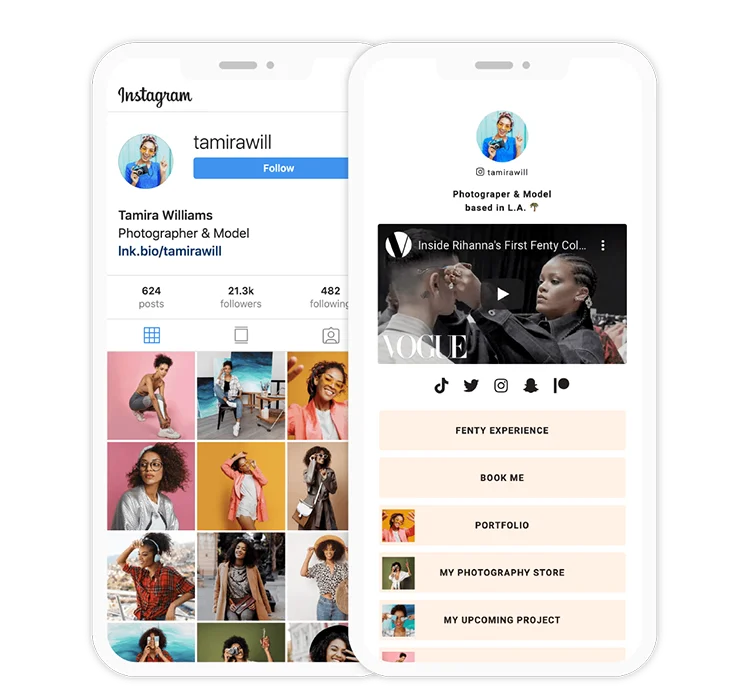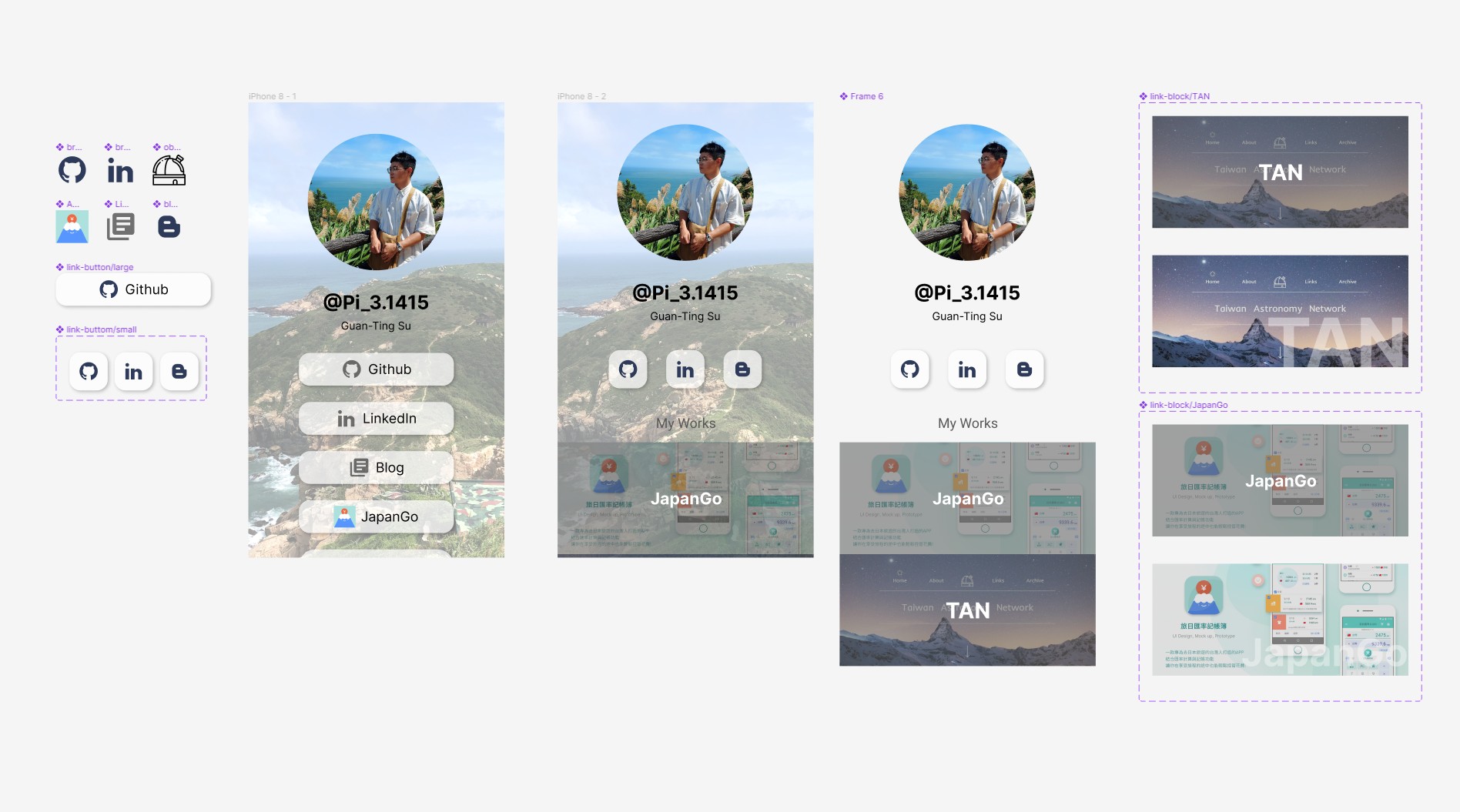JS 觀念篇 -- 閉包 closure
前言
上一篇介紹了 scope
這篇就來介紹一個平常都在用卻又不怎麼熟悉的概念 closure
閉包 Closure
Closure 光看單字就有種關了什麼起來的感覺
沒錯,閉包一言以蔽之就是
閉包會記住函式建立時的環境
也可以當作把環境鎖起來,關在閉包當中
如此一來當同時建立很多函式時,便能讓他們互不干涉
我們先從下面的例子來觀察閉包的基本行為
1 | const name = 'Tony' |
我們並沒有將name這個變數傳入greeting中
為什麼還是印的出來呢?
正是因為當執行 greeting 函式時
它會記住建立 greeting 函式時當下的環境(name就在其中)
所以不會找不到
這個例子非常簡單,甚至平常都不會注意到這就是閉包
來看個特殊疫點的例子,巢狀函式
1 | const counter = (num)=>{ |
首先定義一個 counter 函式,會回傳一個內部函式 show
接著建立一個新函式 add 傳入 1 作為初始值
每次運行 add 時
參數 num 就好像偷偷被存起來一樣
每次都記得,不會被重置
原因就是每當函式被建立時,就會產生一個閉包
之後連續運行三次 add,用的都是相同的閉包
因此變數也得以保留
非同步函式的例子
在下面的例子中
我做了兩個 timer
並連 call 兩次 start 使他們開始運轉
能看到這兩個 timer 各自成一家,自己數自己的
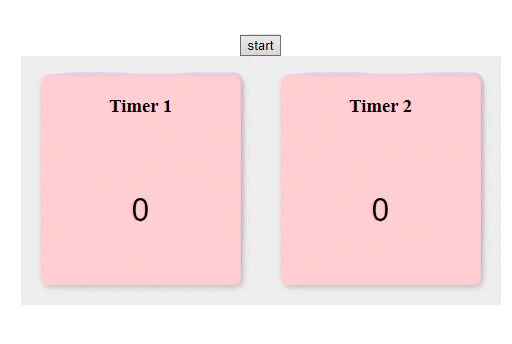
1 | const timer1 = document.querySelector('.timer1') |
每當 start 被呼叫時
記憶體中的某處就會空出一個位子給 counter 變數
當我又呼叫一次 start,又會有一個 counter 的位子
這些 counter 互不干涉
這就是閉包的效果
此範例的完整 code 請見 我的 codepen
結論
閉包 Closure:
- 是函式與建立函式當下的環境的集合
- 會使函式記住宣告它當下的環境
- 能讓函式被多次呼叫卻又互不影響